編輯:關於Android編程
Android 自定義輸入支付密碼的軟鍵盤
有項目需求需要做一個密碼鎖功能,還有自己的軟鍵盤,類似與支付寶那種,這裡是整理的資料,大家可以看下,如有錯誤,歡迎留言指正
需求:要實現類似支付寶的輸入支付密碼的功能,效果圖如下:
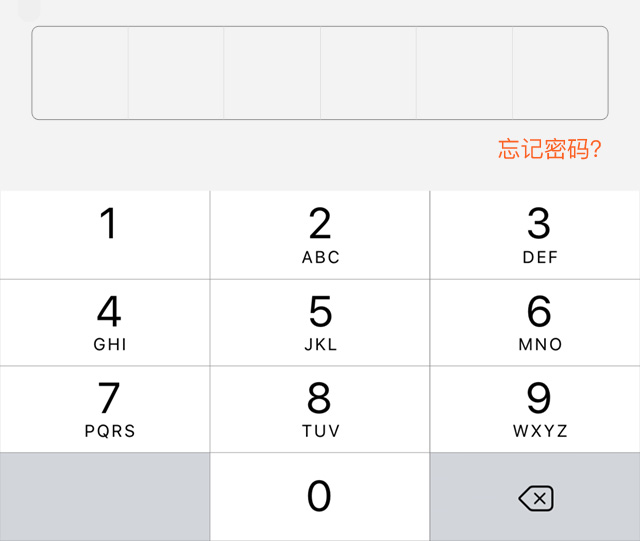
軟鍵盤效果圖
使用 android.inputmethodservice.KeyboardView 這個類自定義軟鍵盤
軟鍵盤的實現
1. 自定義只輸入數字的軟鍵盤 PasswordKeyboardView 類,繼承自 android.inputmethodservice.KeyboardView
/**
* 輸入數字密碼的鍵盤布局控件。
*/
public class PasswordKeyboardView extends KeyboardView implements
android.inputmethodservice.KeyboardView.OnKeyboardActionListener {
// 用於區分左下角空白的按鍵
private static final int KEYCODE_EMPTY = -10;
private int mDeleteBackgroundColor;
private Rect mDeleteDrawRect;
private Drawable mDeleteDrawable;
private IOnKeyboardListener mOnKeyboardListener;
public PasswordKeyboardView(Context context, AttributeSet attrs) {
super(context, attrs);
init(context, attrs, 0);
}
public PasswordKeyboardView(Context context, AttributeSet attrs,
int defStyleAttr) {
super(context, attrs, defStyleAttr);
init(context, attrs, defStyleAttr);
}
private void init(Context context, AttributeSet attrs,
int defStyleAttr) {
TypedArray a = context.obtainStyledAttributes(attrs,
R.styleable.PasswordKeyboardView, defStyleAttr, 0);
mDeleteDrawable = a.getDrawable(
R.styleable.PasswordKeyboardView_pkvDeleteDrawable);
mDeleteBackgroundColor = a.getColor(
R.styleable.PasswordKeyboardView_pkvDeleteBackgroundColor,
Color.TRANSPARENT);
a.recycle();
// 設置軟鍵盤按鍵的布局
Keyboard keyboard = new Keyboard(context,
R.xml.keyboard_number_password);
setKeyboard(keyboard);
setEnabled(true);
setPreviewEnabled(false);
setOnKeyboardActionListener(this);
}
@Override
public void onDraw(Canvas canvas) {
super.onDraw(canvas);
// 遍歷所有的按鍵
List<Keyboard.Key> keys = getKeyboard().getKeys();
for (Keyboard.Key key : keys) {
// 如果是左下角空白的按鍵,重畫按鍵的背景
if (key.codes[0] == KEYCODE_EMPTY) {
drawKeyBackground(key, canvas, mDeleteBackgroundColor);
}
// 如果是右下角的刪除按鍵,重畫背景,並且繪制刪除的圖標
else if (key.codes[0] == Keyboard.KEYCODE_DELETE) {
drawKeyBackground(key, canvas, mDeleteBackgroundColor);
drawDeleteButton(key, canvas);
}
}
}
// 繪制按鍵的背景
private void drawKeyBackground(Keyboard.Key key, Canvas canvas,
int color) {
ColorDrawable drawable = new ColorDrawable(color);
drawable.setBounds(key.x, key.y,
key.x + key.width, key.y + key.height);
drawable.draw(canvas);
}
// 繪制刪除按鍵
private void drawDeleteButton(Keyboard.Key key, Canvas canvas) {
if (mDeleteDrawable == null)
return;
// 計算刪除圖標繪制的坐標
if (mDeleteDrawRect == null || mDeleteDrawRect.isEmpty()) {
int intrinsicWidth = mDeleteDrawable.getIntrinsicWidth();
int intrinsicHeight = mDeleteDrawable.getIntrinsicHeight();
int drawWidth = intrinsicWidth;
int drawHeight = intrinsicHeight;
// 限制圖標的大小,防止圖標超出按鍵
if (drawWidth > key.width) {
drawWidth = key.width;
drawHeight = drawWidth * intrinsicHeight / intrinsicWidth;
}
if (drawHeight > key.height) {
drawHeight = key.height;
drawWidth = drawHeight * intrinsicWidth / intrinsicHeight;
}
// 獲取刪除圖標繪制的坐標
int left = key.x + (key.width - drawWidth) / 2;
int top = key.y + (key.height - drawHeight) / 2;
mDeleteDrawRect = new Rect(left, top,
left + drawWidth, top + drawHeight);
}
// 繪制刪除的圖標
if (mDeleteDrawRect != null && !mDeleteDrawRect.isEmpty()) {
mDeleteDrawable.setBounds(mDeleteDrawRect.left,
mDeleteDrawRect.top, mDeleteDrawRect.right,
mDeleteDrawRect.bottom);
mDeleteDrawable.draw(canvas);
}
}
@Override
public void onKey(int primaryCode, int[] keyCodes) {
// 處理按鍵的點擊事件
// 點擊刪除按鍵
if (primaryCode == Keyboard.KEYCODE_DELETE) {
if (mOnKeyboardListener != null) {
mOnKeyboardListener.onDeleteKeyEvent();
}
}
// 點擊了非左下角按鍵的其他按鍵
else if (primaryCode != KEYCODE_EMPTY) {
if (mOnKeyboardListener != null) {
mOnKeyboardListener.onInsertKeyEvent(
Character.toString((char) primaryCode));
}
}
}
@Override
public void onPress(int primaryCode) {
}
@Override
public void onRelease(int primaryCode) {
}
@Override
public void onText(CharSequence text) {
}
@Override
public void swipeLeft() {
}
@Override
public void swipeRight() {
}
@Override
public void swipeDown() {
}
@Override
public void swipeUp() {
}
/**
* 設置鍵盤的監聽事件。
*
* @param listener
* 監聽事件
*/
public void setIOnKeyboardListener(IOnKeyboardListener listener) {
this.mOnKeyboardListener = listener;
}
public interface IOnKeyboardListener {
void onInsertKeyEvent(String text);
void onDeleteKeyEvent();
}
}
2. 自定義屬性:
values/attrs.xml
<declare-styleable name="PasswordKeyboardView"> <attr name="pkvDeleteDrawable" format="reference"/> <attr name="pkvDeleteBackgroundColor" format="color|reference"/> </declare-styleable>
3. 軟鍵盤按鍵的布局文件 res/xml/keyboard_number_password:
說明:
<?xml version="1.0" encoding="utf-8"?>
<Keyboard
xmlns:android="http://schemas.android.com/apk/res/android"
android:keyWidth="33.33333%p"
android:keyHeight="8%p"
android:horizontalGap="1dp"
android:verticalGap="1dp">
<Row>
<Key
android:codes="49"
android:keyLabel="1"/>
<Key
android:codes="50"
android:keyLabel="2"/>
<Key
android:codes="51"
android:keyLabel="3"/>
</Row>
<Row>
<Key
android:codes="52"
android:keyLabel="4"/>
<Key
android:codes="53"
android:keyLabel="5"/>
<Key
android:codes="54"
android:keyLabel="6"/>
</Row>
<Row>
<Key
android:codes="55"
android:keyLabel="7"/>
<Key
android:codes="56"
android:keyLabel="8"/>
<Key
android:codes="57"
android:keyLabel="9"/>
</Row>
<Row>
<Key
android:codes="-10"
android:keyLabel=""/>
<Key
android:codes="48"
android:keyLabel="0"/>
<Key
android:codes="-5"
android:keyIcon="@mipmap/keyboard_backspace"/>
</Row>
</Keyboard>
3. 在布局中引用軟鍵盤控件:
<[包名].PasswordKeyboardView android:layout_width="match_parent" android:layout_height="wrap_content" android:background="#b0b0b0" android:focusable="true" android:focusableInTouchMode="true" android:keyBackground="#ffffff" android:keyTextColor="#000000" android:shadowColor="#00000000" android:shadowRadius="0" app:pkvDeleteBackgroundColor="#d2d2d2" app:pkvDeleteDrawable="@drawable/keyboard_backspace" />
隨機數字鍵盤的實現
目前能想到的有兩種實現方式:
1. 在 onDraw 方法裡重新繪制鍵盤上的文字,覆蓋掉原來的鍵盤,這種實現方式相對比較麻煩。
2. 調用 KeyboardView.setKeyboard() 方法重新設置鍵盤,實現的代碼如下:
// 0-9 的數字
private final List<Character> keyCodes = Arrays.asList(
'0', '1', '2', '3', '4', '5', '6', '7', '8', '9');
/**
* 隨機打亂數字鍵盤上顯示的數字順序。
*/
public void shuffleKeyboard() {
Keyboard keyboard = getKeyboard();
if (keyboard != null && keyboard.getKeys() != null
&& keyboard.getKeys().size() > 0) {
// 隨機排序數字
Collections.shuffle(keyCodes);
// 遍歷所有的按鍵
List<Keyboard.Key> keys = getKeyboard().getKeys();
int index = 0;
for (Keyboard.Key key : keys) {
// 如果按鍵是數字
if (key.codes[0] != KEYCODE_EMPTY
&& key.codes[0] != Keyboard.KEYCODE_DELETE) {
char code = keyCodes.get(index++);
key.codes[0] = code;
key.label = Character.toString(code);
}
}
// 更新鍵盤
setKeyboard(keyboard);
}
}
調用 shuffleKeyboard 即可生成隨機的鍵盤。
最終實現的效果如下:
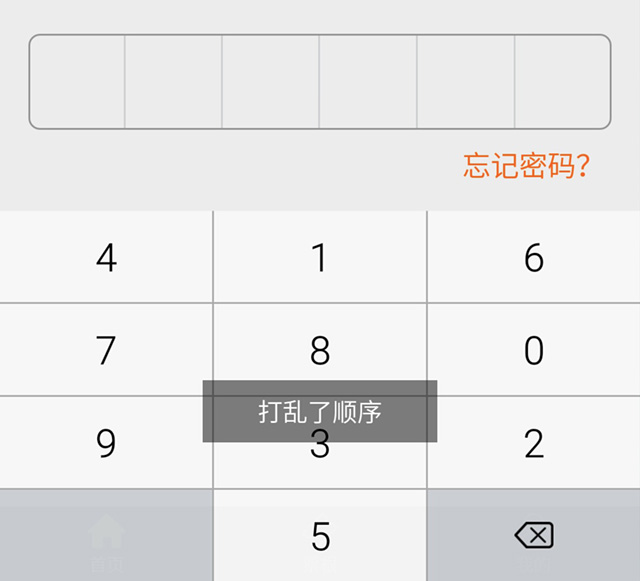
隨機鍵盤
踩坑
1. 點擊按鍵的放大鏡效果提示
軟鍵盤默認點擊按鍵時會顯示放大鏡效果的提示,如果不需要可以使用 setPreviewEnabled(false) 設置不顯示提示。
可以在布局中使用 android:keyPreviewLayout 指定提示文字的布局。
2. 按鍵文字不清晰
軟鍵盤按鍵默認帶有陰影效果,會導致文字不清楚,可以使用下面方式去掉陰影:
<[包名].PasswordKeyboardView android:shadowColor="@color/transparent" android:shadowRadius="0" ... />
感謝閱讀,希望能幫助到大家,謝謝大家對本站的支持!
 sqlite的基本使用
sqlite的基本使用
一:基本操作1繼承SQLiteOpenHelperpublic class UserSqliteOpenHelper extends SQLiteOpenHe
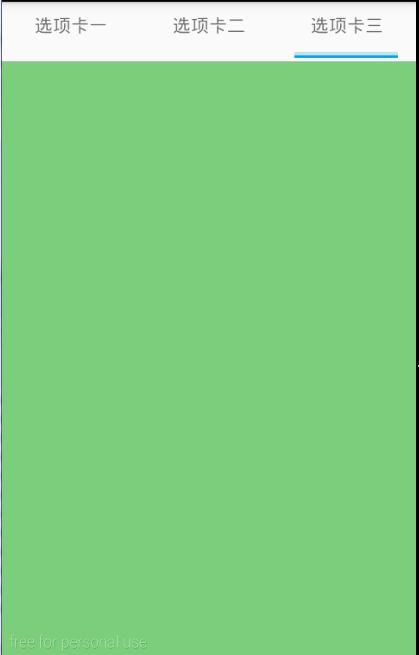 Android Tab -- 使用ViewPager、Fragment、FragmentPagerAdapter來實現
Android Tab -- 使用ViewPager、Fragment、FragmentPagerAdapter來實現
效果:滑動切換;點擊標簽切換。 代碼:https://github.com/ldb-github/Layout_Tab1、布局:使用LinearLayout布置
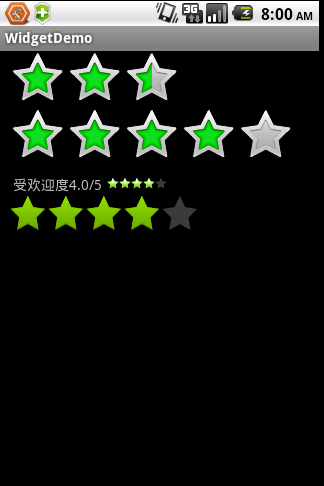 Android控件之RatingBar自定義星級評分樣式
Android控件之RatingBar自定義星級評分樣式
一、RatingBar簡單介紹RatingBar是基於SeekBar(拖動條)和ProgressBar(狀態條)的擴展,用星形來顯示等級評定,在使用默認RatingBar
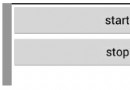 Android定時器實現的幾種方式整理及removeCallbacks失效問題解決
Android定時器實現的幾種方式整理及removeCallbacks失效問題解決
實現定時器有很多種方式,在這裡我簡單的介紹幾種方式 (1)使用Handler + Runnable的方式 復制代碼 代碼如下: Handler handler = new